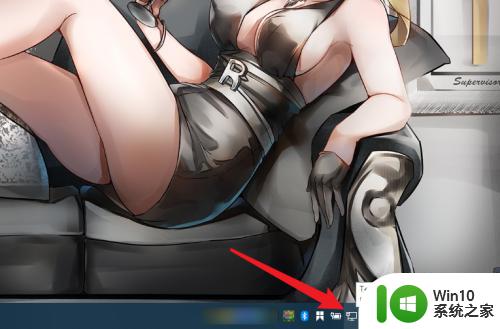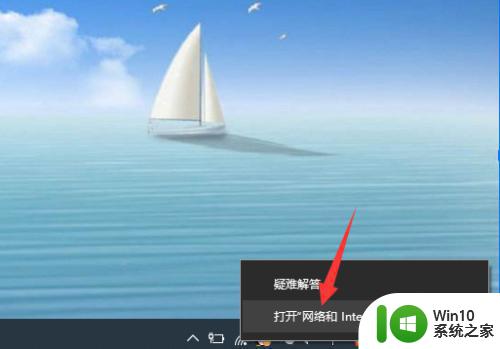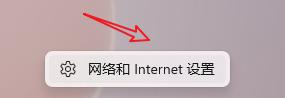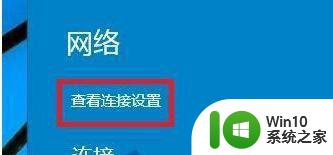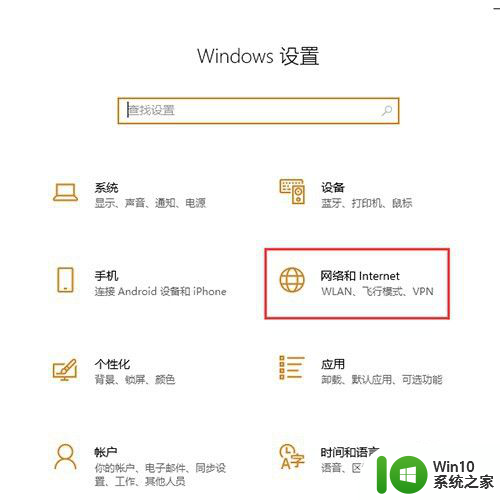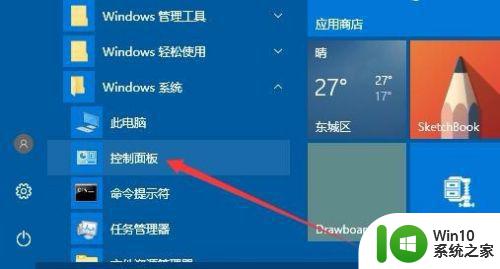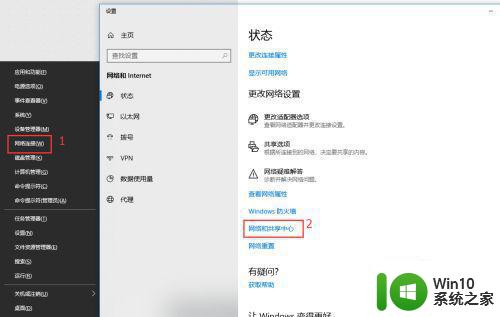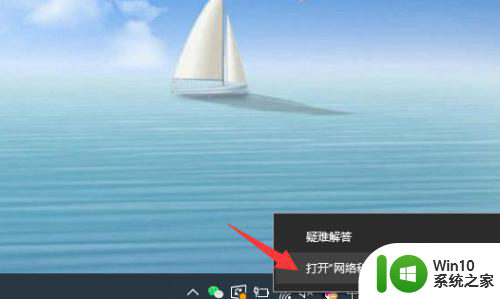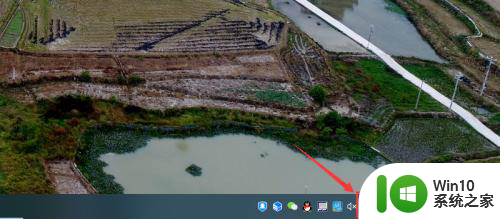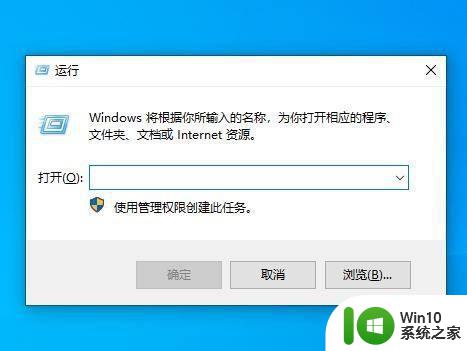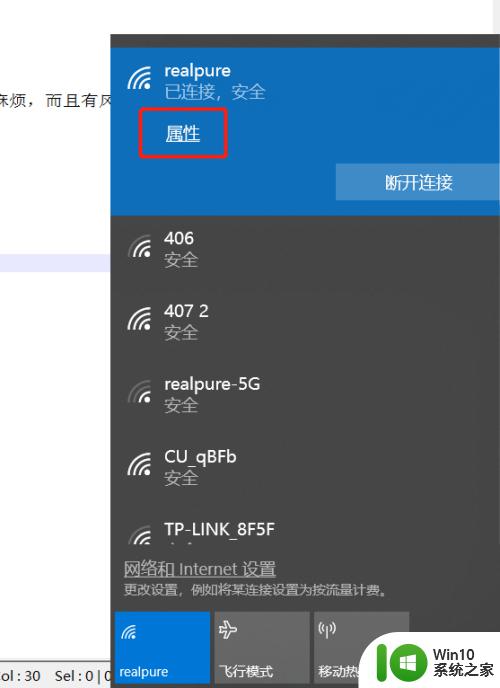win10公用网络怎么修改为家庭网络 win10公用网络如何设置成家庭网络
更新时间:2023-11-30 14:22:49作者:zheng
有些用户想要将win10电脑的公用网络修改为家庭网络,但是却不知道修改方法,今天小编就给大家带来win10公用网络怎么修改为家庭网络,如果你刚好遇到这个问题,跟着小编一起来操作吧。
具体方法:
1.右击任务栏右侧的网络图标。
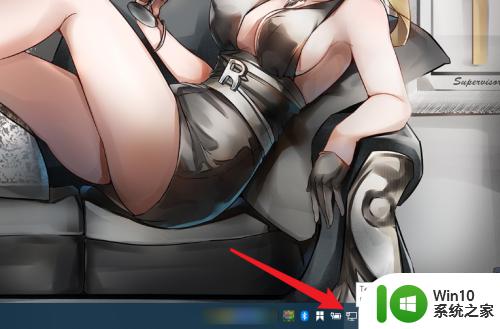
2.接着点击【网络和Internet选项】。
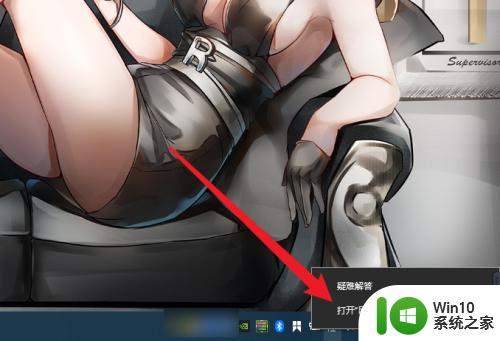
3.点击【更改连接属性】选项。
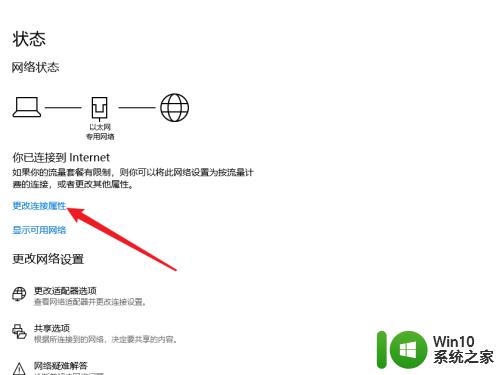
4.点击需要更改【网络配置文件】的网络。
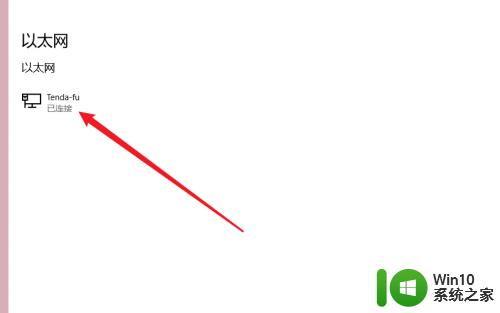
5.最后在更改界面中勾选【专用】选项即可设置家庭专用网络。
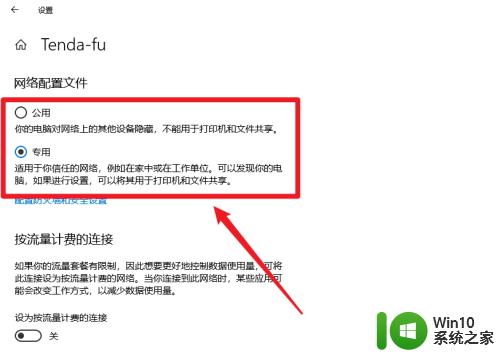
以上就是win10公用网络怎么修改为家庭网络的全部内容,有出现这种现象的小伙伴不妨根据小编的方法来解决吧,希望能够对大家有所帮助。